Jeśli regularnie używasz narzędzia OS X Finder do zarządzania plikami, możesz zorganizować je w klasyczny sposób, najpierw tworząc foldery, a następnie przeciągając elementy do tych folderów. Wynik końcowy jest klasyczną strukturą hierarchiczną, jednak dwuetapowy proces tworzenia folderu i przeciągania do niego elementów może być przyziemny, szczególnie jeśli organizujesz wiele plików w różnych folderach.
Aby pomóc w tym, OS X obsługuje szybszy sposób tworzenia nowego folderu zawierającego pliki. Po prostu wybierz pliki, a następnie kliknij prawym przyciskiem myszy zaznaczenie i wybierz "Nowy folder z wyborem (# elementy)" lub możesz nacisnąć Control-Command-N, aby wykonać tę samą akcję.
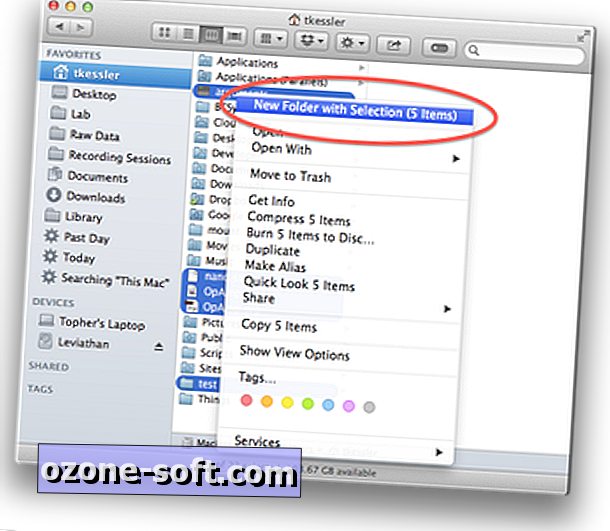
Po wykonaniu tej czynności wybrane pozycje zostaną skonsolidowane w nowym folderze, którego nazwa będzie można edytować, aby można było zmienić je z domyślnego "Nowy folder z przedmiotami" na dowolne.
Ta funkcja może wydawać się niewielką rozszerzeniem w tworzeniu folderu, ale można ją całkiem dobrze wykorzystać do utworzenia hierarchii plików, pod warunkiem, że znajdują się one w tym samym folderze.
Na przykład, jeśli na pulpicie znajduje się wiele plików tekstowych i obrazów JPEG, możesz utworzyć ich hierarchię, wybierając je wszystkie (bez dysków twardych), a następnie naciskając klawisz Command-Command-N, aby zamknąć je wszystkie w nowym teczka. Następnie otwórz ten folder i wykonaj tę samą akcję z podzbiorem plików, na przykład wszystkimi obrazami. Spowoduje to umieszczenie wybranych obrazów w nowym podfolderze; możesz kontynuować to samo dla określonej zawartości obrazu lub innych kryteriów w tym folderze.
To podejście można również wykonać w odwrotnej kolejności, w której można początkowo wybrać obrazy na pulpicie i utworzyć folder, który je zawiera, a następnie wybrać folder wraz z plikami tekstowymi i nacisnąć klawisz Command-Command-N, aby utworzyć nowy katalog, w tym wszyscy. Możesz również wybrać pliki tekstowe i umieścić je w folderze, a następnie wybrać zarówno obrazy, jak i folder tekstowy, aby otoczyć oba foldery w folderze nadrzędnym.
Pytania? Komentarze? Masz poprawkę? Opublikuj je poniżej lub document.write ("e-mail nas"); !
Sprawdź nas na Twitterze i.













Zostaw Swój Komentarz